ここでは、Canvaのデータを印刷する方法を説明します
目次
Canva|印刷する方法
STEP
共有からダウンロードを選択
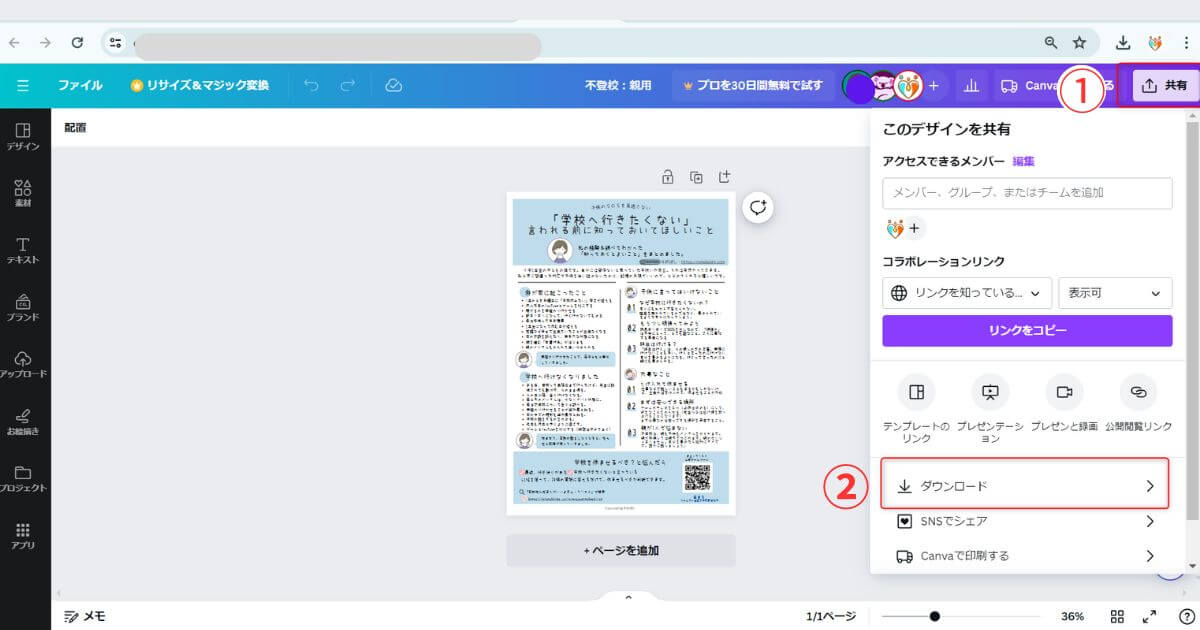
STEP
ファイルの種類を選択してダウンロード
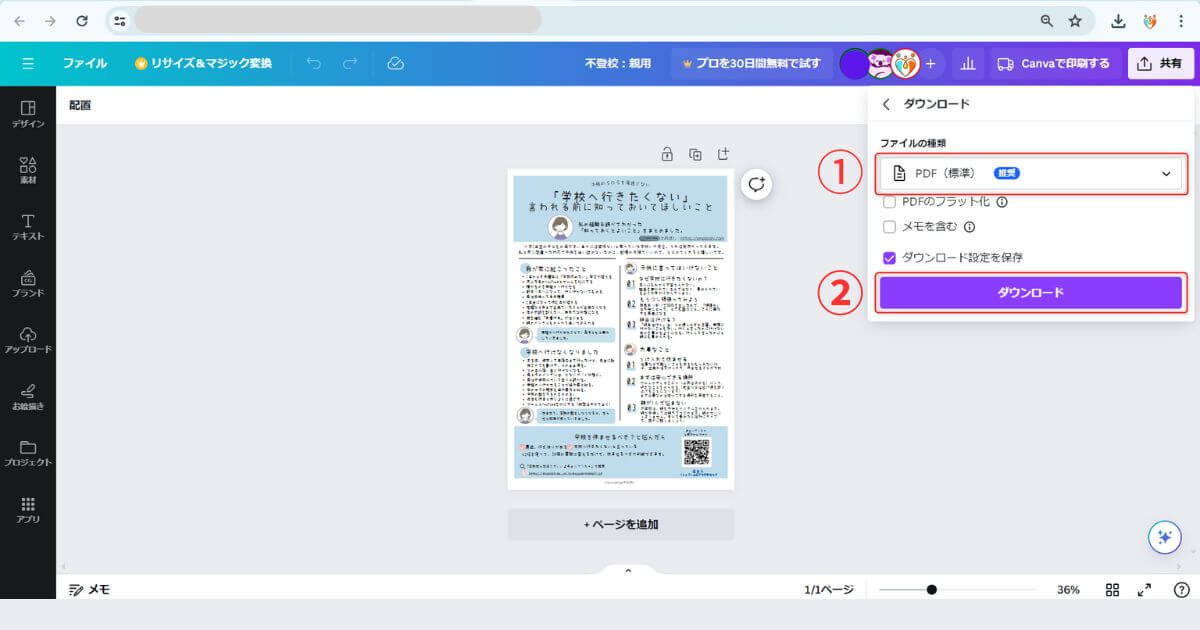
JPEGやPNGの選択もできます。
ここでは、PDFを選択してダウンロードします。
STEP
印刷する
ダウンロードしたPDFを開いて、印刷をしてください。
 おそまま
おそまま以上で終わりです

ここでは、Canvaのデータを印刷する方法を説明します
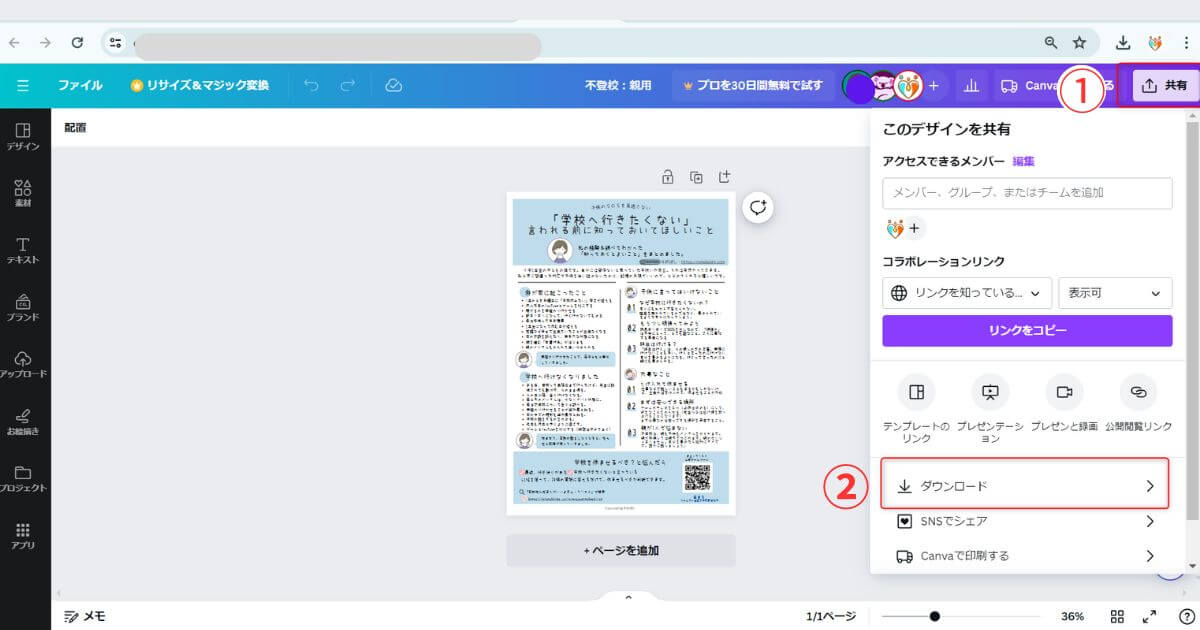
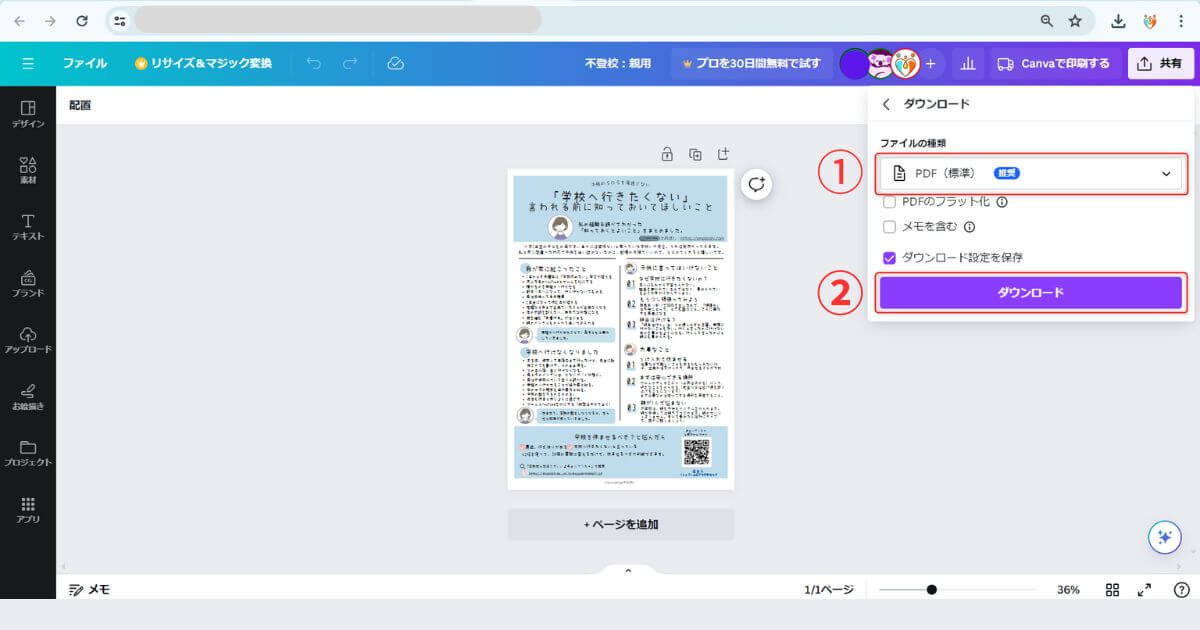
JPEGやPNGの選択もできます。
ここでは、PDFを選択してダウンロードします。
ダウンロードしたPDFを開いて、印刷をしてください。
 おそまま
おそまま以上で終わりです
コメント